.jpg)
La actividad Zoom en el Campus Virtual UB
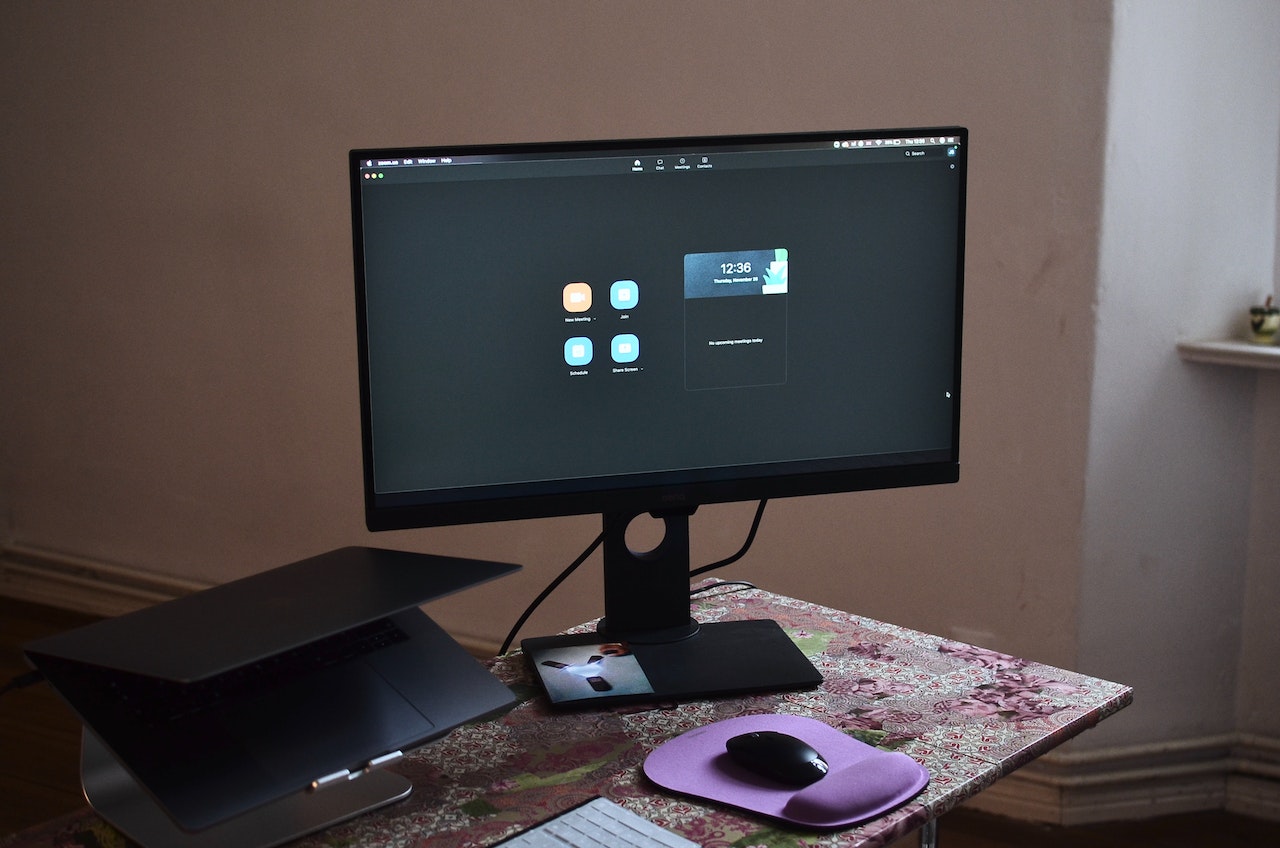
Crear reuniones desde el curso del Campus Virtual UB
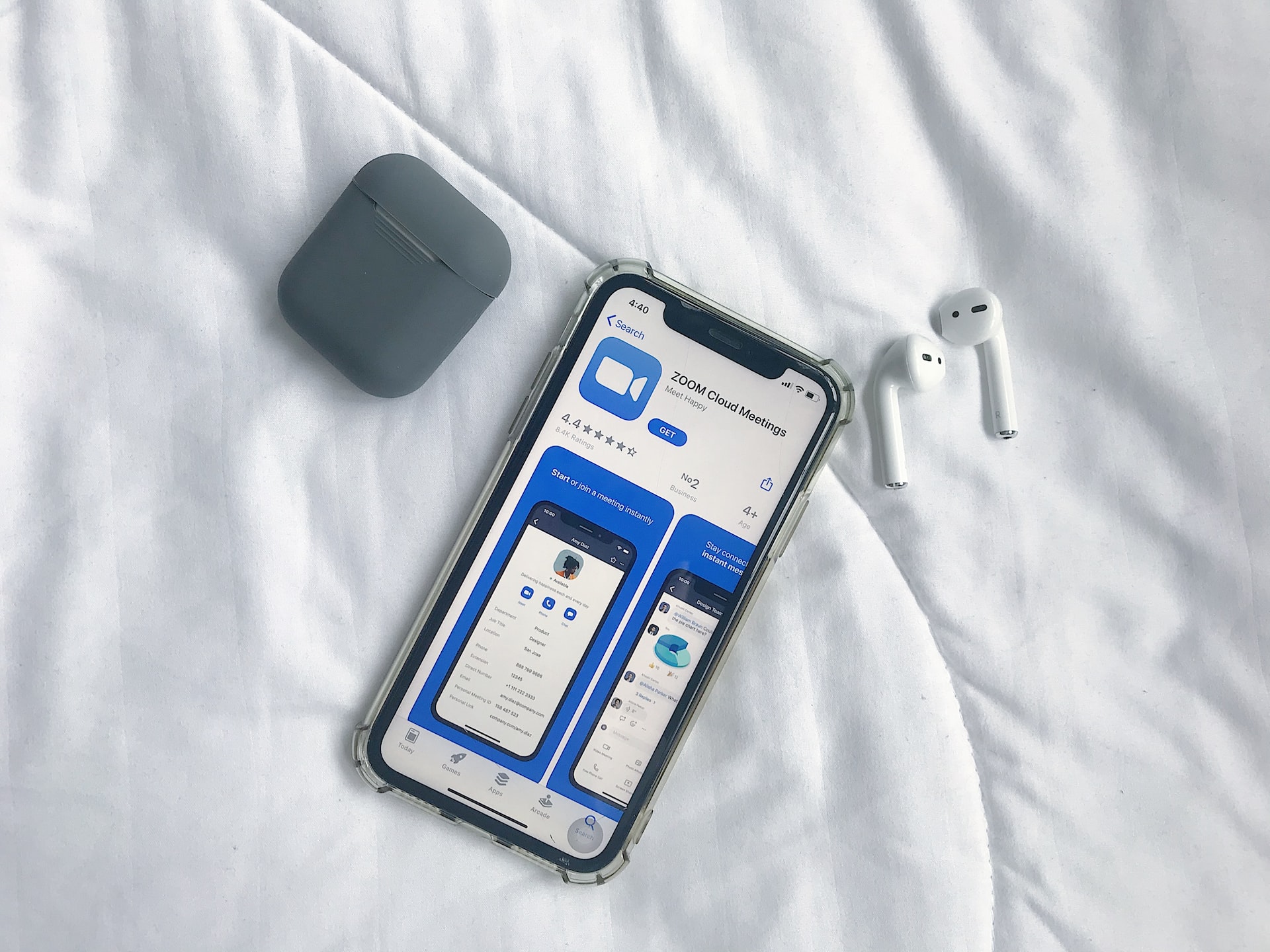
Funcionalidades de Zoom
- Invitar participantes a una reunión (Meeting)
- Llamar desde la lista de contactos
- Compartir pantalla o documentos durante una reunión
- Cambiar cámara o micrófono durante la reunión (Meeting)
- Habilitar doble monitor
- Grabar la pantalla y audio de una reunión (Meeting)
- Publicar y configurar una grabación en Zoom
- Gestión de salas para grupos pequeños (break out rooms)
- Cómo habilitar en vuestra cuenta la sala para grupos pequeños (break out rooms) en una reunión de Zoom?
- Creación de salas para grupos pequeños (break out rooms) a partir de los grupos GIGA del Campus Virtual
- Votaciones para reuniones
- Descarga de un informe de los resultados de la votación
- ID personal de la reunión (PMI) y enlace personal
- Com cambiar la disposición del vídeo (Speaker view and Gallery view)
- Interpretación de idiomas
- Privilegios de programación
- Crear reuniones de Zoom UB fuera del Campus Virtual
- Cómo importar una reunión Zoom creada desde el web al Campus Virtual
- Cómo crear una sesión de Zoom sin finalización
- Cómo descargar y traduir un fichero de subtítulos de Zoom UB
- Cómo añadir una marca de agua en una reunió de Zoom UB
- Modo lado a lado (side by side) para compartir pantalla
- ¿Cómo activar en Zoom el modo "Todas las pantallas"?
- ¿Cómo habilitar a un anfitrión o co-anfitrión dentro de una reunión de Zoom UB?

Casos de uso
- Crear una reunión Zoom UB desde el Campus Virtual
- Crear salas para grupos pequeños (break out rooms) con Zoom UB
- Crear salas en Zoom UB para diferentes grupos de alumneos
- Cómo permitir que los alumnos puedan compartir su pantalla con Zoom UB
- Cómo crear y configurar un formulario de inscripción para una reunión
- Cómo crear una sesión con usuarios externos a la UB
- Cómo crear, configurar y utilizar una plantilla
- Cómo crear salas para grupos pequeños sin profesor
- Cómo acceder a diferentes reuniones de forma simultánea
- Cómo grabar una reunión y compartirla con los estudiantes
- Cómo organizar un examen individual usando la sala de espera
Atención: en los vídeos se muestra la versión 3.11 de Campus Virtual pero sólo cambia la parte estética. El funcionamiento es el mismo y por eso se mantienen.
